L'objectif de ce tutoriel est de réinitialiser un mot de passe root ou utilisateur perdu sur Ubuntu 20.04 Focal Fossa Linux.
Dans ce didacticiel, vous apprendrez :
- Comment obtenir le shell root sans mot de passe
- Comment monter le répertoire racine (/) en lecture/écriture
- Comment réinitialiser le mot de passe root
- Comment réinitialiser le mot de passe utilisateur
 Ubuntu 20.04 réinitialiser le mot de passe root
Ubuntu 20.04 réinitialiser le mot de passe root Configuration logicielle requise et conventions utilisées
| Catégorie | Exigences, conventions ou version du logiciel utilisée |
|---|---|
| Système | Installation d'Ubuntu 20.04 ou mise à niveau d'Ubuntu 20.04 Focal Fossa |
| Logiciel | N/A |
| Autre | Accès privilégié à votre système Linux en tant que root ou via le sudo commande. |
| Conventions | # - nécessite que les commandes linux données soient exécutées avec les privilèges root soit directement en tant qu'utilisateur root, soit en utilisant sudo commande$ – nécessite que les commandes linux données soient exécutées en tant qu'utilisateur normal non privilégié |
Instructions pas à pas pour réinitialiser le mot de passe root d'Ubuntu 20.04
-
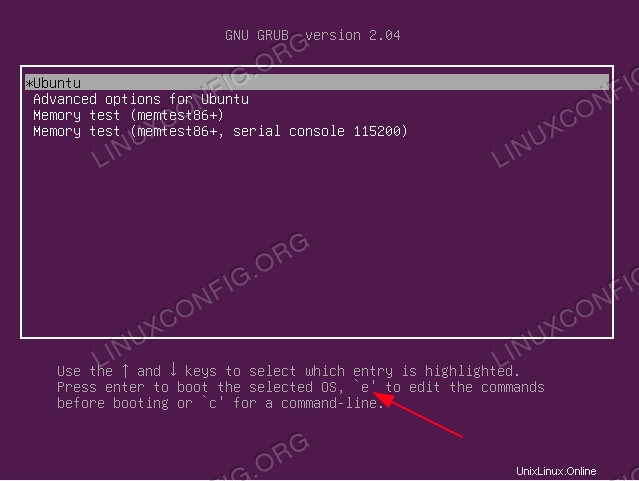 La première étape consiste à redémarrer dans le menu GRUB. Si Ubuntu 20.04 est le seul système d'exploitation installé, vous devez continuer à appuyer sur
La première étape consiste à redémarrer dans le menu GRUB. Si Ubuntu 20.04 est le seul système d'exploitation installé, vous devez continuer à appuyer sur SHIFTpour que le menu GRUB s'affiche. Ensuite, pendant que votreUbuntule menu de démarrage est en surbrillance appuyez surepour modifier l'invite de démarrage de Grub. -
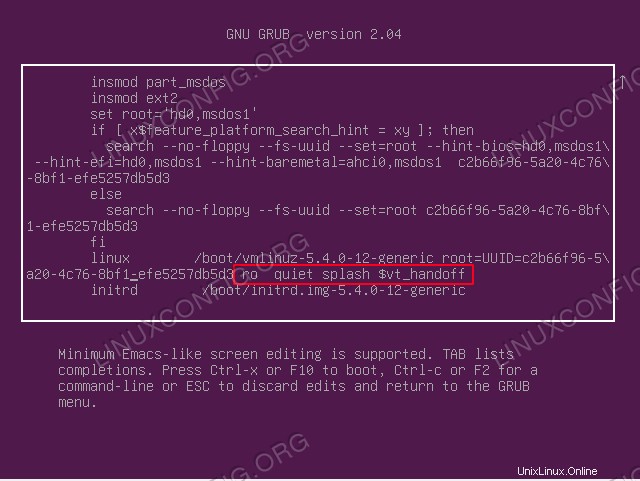 À l'aide de vos flèches de navigation, localisez la ligne contenant la chaîne suivante
À l'aide de vos flèches de navigation, localisez la ligne contenant la chaîne suivante ro quiet splash $vt_handoff -
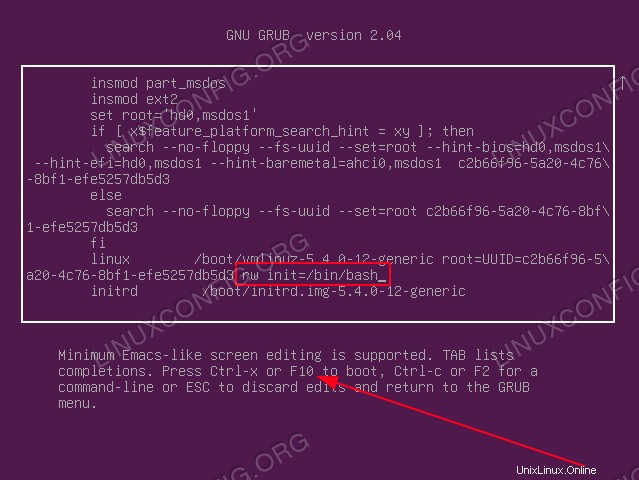 Remplacez la chaîne
Remplacez la chaîne ro quiet splash $vt_handoffavec le texte suivantrw init=/bin/bash. Une fois la modification effectuée, appuyez surF10pour lancer la séquence de démarrage normale. -
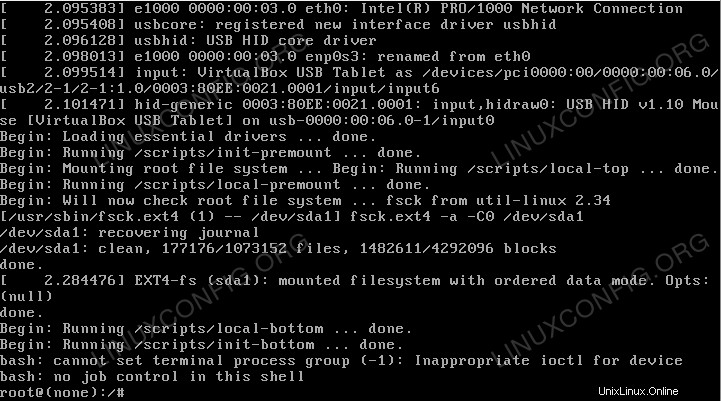 Après le démarrage réussi, vous devriez être accueilli avec un shell root sans avoir besoin de saisir le mot de passe root
Après le démarrage réussi, vous devriez être accueilli avec un shell root sans avoir besoin de saisir le mot de passe root -
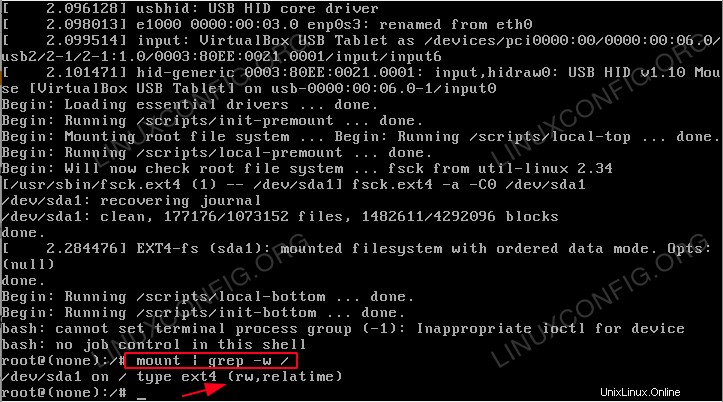 Confirmez que la partition racine (/) est montée en tant que
Confirmez que la partition racine (/) est montée en tant que rw. Pour ce faire, exécutez lemount | grep -w /commande. -
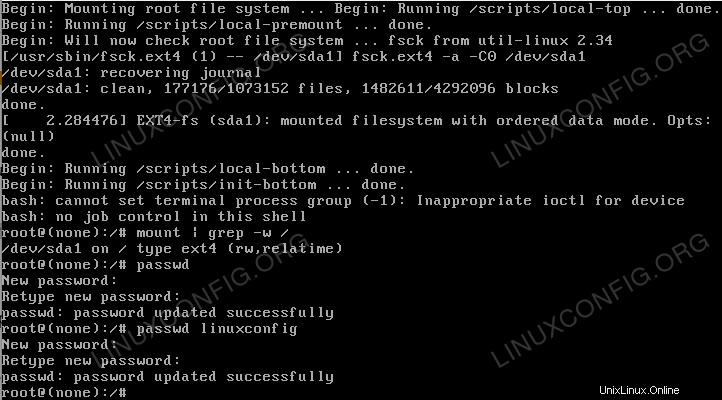 À ce stade, nous sommes prêts à réinitialiser le mot de passe root. Pour ce faire, exécutez simplement le
À ce stade, nous sommes prêts à réinitialiser le mot de passe root. Pour ce faire, exécutez simplement le passwdcommande et suivez les instructions. Si vous avez besoin de réinitialiser votre mot de passe utilisateur, exécutez simplement lepasswdsuivi de votre nom d'utilisateur. -
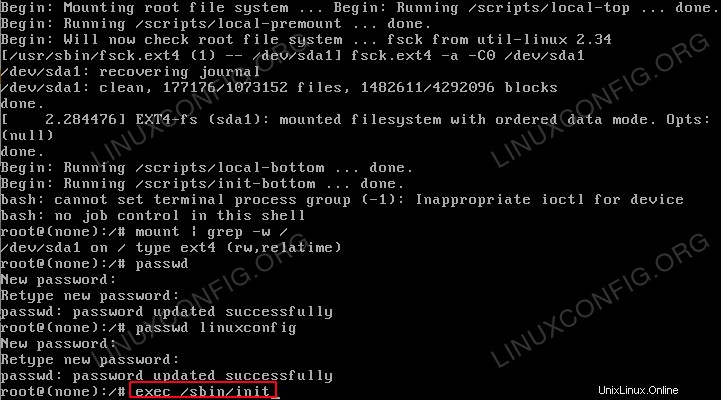 Terminé. Votre mot de passe root devrait maintenant être récupéré. Il ne reste plus qu'à redémarrer votre système Ubuntu 20.04. Pour ce faire, exécutez le
Terminé. Votre mot de passe root devrait maintenant être récupéré. Il ne reste plus qu'à redémarrer votre système Ubuntu 20.04. Pour ce faire, exécutez le exec /sbin/init
Dépannage
Enter new UNIX password: Retype new UNIX password: passwd: Authentication token manipulation error passwd: password unchanged
Votre partition racine est montée en lecture seule. Essayez :
# mount -o remount,rw /
pour résoudre ce problème.
[ end Kernel panic - not syncing: Attempted to kill init! exit code=0x0007f00
Assurez-vous d'avoir supprimé le splash option de démarrage lors de la modification de l'élément de menu de grub.
Lorsque vous essayez de redémarrer avec le reboot commande que j'obtiens :
Failed to connect to bus: No such file or directory Failed to talk to init daemon.
Ignorer et redémarrer avec :
# exec /sbin/init